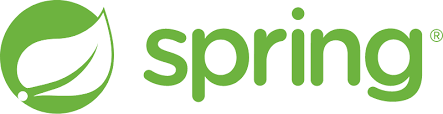
배경
MVC와 JSP Form Tags는 Spring 기반 웹을 만드는 과정에서 중요한 역할을 한다. 사실 Form Tag는 일반 웹 프론트엔드 작업을 하는 과정에서도 많이 사용된다. 물론, Typescript기반 React.tx가 요새 인기를 끌고 있긴 하지만 기본적인 Spring을 공부해나가는 과정도 중요하니 한번 살펴보도록 하겠다.
단계별 Spring MVC Form Tag 사용하기
- form tag 라이브러리는
spring-webmvc.jar에서spring-form.tld로 존재한다.
Spring MVC Form Tag 부르기
- Form tag를 사용하기 위해서는 JSP page에서 아래의 코드를 붙여 라이브러리를 불러야 한다.
<%@ taglib prefix="form" uri="http://www.springframework.org/tags/form" %>Form Tag
- 이 태그는 내부에 같이 묶여있는 다른 Form 태그에 접근할 수 있고 함께 움직이게 된다.
- 예를 들어, User 모델에 firstName과 lastName이 있으면 이를 인식하고 submit 버튼을 누르면 제출이 되는 구조이다.
<form:form>
<table>
<tr>
<td>First Name:</td>
<td>
<form:input path="firstName" />
</td>
</tr>
<tr>
<td>Last Name:</td>
<td>
<form:input path="lastName" />
</td>
</tr>
<tr>
<td colspan="2">
<input type="submit" value="Save Changes" />
</td>
</tr>
</table>
</form:form>- 근데 제출을 하고 우리가 성을 부르게 되면 value 값이 정해지게 된다ㅏ.
- 또한, type을 지정할 수 있는데 일단 기본 값은 text이다.
<input name="firstName" type="text" value="김" />input tag와 비교하기
Form 형식
<form:input path="firstName"/>
<form:input path="lastName"/>input 형식
<input name="firstName" type="text" value="김"/>
<input name="lastName" type="text" value="진성"/>- 나는 React로 개발할 때 Form 태그보다는 input이나 div로 나만의 태그를 커스터마이징을 하는 것을 선호하지만 여기서는 inline css가 가능한지는 모르겠지만 제한되어 있는 경우가 있는 것 같다.
checkbox tag도 사용해보기
- User 에게 Preferences가 존재하고 있다고 가정해보자.
public class Preferences {
private boolean receiveNewsletter;
private String[] interests;
private String favouriteWord;
public boolean isReceiveNewsletter() {
return receiveNewsletter;
}
public void setReceiveNewsletter(boolean receiveNewsletter) {
this.receiveNewsletter = receiveNewsletter;
}
public String[] getInterests() {
return interests;
}
public void setInterests(String[] interests) {
this.interests = interests;
}
public String getFavouriteWord() {
return favouriteWord;
}
public void setFavouriteWord(String favouriteWord) {
this.favouriteWord = favouriteWord;
}
}- 이 때의 form.jsp는 아래와 같다.
<form:form>
<table>
<tr>
<td>Subscribe to newsletter?:</td>
<%-- Approach 1: Property is of type java.lang.Boolean --%>
<td>
<form:checkbox path="preferences.receiveNewsletter" />
</td>
</tr>
<tr>
<td>Interests:</td>
<%-- Approach 2: Property is of an array or of type java.util.Collection --%>
<td>
Quidditch:
<form:checkbox path="preferences.interests" value="Quidditch" /> Herbology:
<form:checkbox path="preferences.interests" value="Herbology" /> Defence Against the Dark Arts:
<form:checkbox path="preferences.interests" value="Defence Against the Dark Arts" />
</td>
</tr>
<tr>
<td>Favourite Word:</td>
<%-- Approach 3: Property is of type java.lang.Object --%>
<td>
Magic:
<form:checkbox path="preferences.favouriteWord" value="Magic" />
</td>
</tr>
</table>
</form:form>접근방식
java.lang.Boolean의 유형 값으로 묶어 체크했을 경우 true, 반대의 경우 false로 묶어서 사용한다.java.util.Collection으로 묶어서 체크했을 경우 collection에 setValue(Object) 값으로 넣어서 사용한다.- checkbox를 사용해 value 값을 묶어서 사용한다.
- 이를 하나로 통일해서 사용하면 아래와 같다.
<tr>
<td>Interests:</td>
<td>
Quidditch: <input name="preferences.interests" type="checkbox" value="Quidditch" />
<input type="hidden" value="1" name="_preferences.interests" /> Herbology: <input name="preferences.interests" type="checkbox" value="Herbology" />
<input type="hidden" value="1" name="_preferences.interests" /> Defence Against the Dark Arts: <input name="preferences.interests" type="checkbox" value="Defence Against the Dark Arts" />
<input type="hidden" value="1" name="_preferences.interests" />
</td>
</tr>여러 개의 체크박스를 사용할 때
- input 태그를 사용할 때는 type="checkbox"를 사용하면 된다.
<form:form>
<table>
<tr>
<td>Interests:</td>
<td>
<%-- Property is of an array or of type java.util.Collection --%>
<form:checkboxes path="preferences.interests" items="${interestList}" />
</td>
</tr>
</table>
</form:form>radiobutton tag를 사용하기
- input 태그에서는 type="radio"를 사용하면 된다.
<tr>
<td>Sex:</td>
<td>
Male:
<form:radiobutton path="sex" value="M" /> <br/> Female:
<form:radiobutton path="sex" value="F" />
</td>
</tr>password tag 사용하기
- input 태그에서는 type="password"를 사용하면 된다.
- 비밀번호를 보이게 하려면 showPassword="true"를 사용하고 이외 기본값은 안보인다.
<tr>
<td>Password:</td>
<td>
<form:password path="password" value="^76525bvHGq" showPassword="true" />
</td>
</tr>select tag와 option tag 사용하기
<tr>
<td>Skills:</td>
<td>
<select name="skills" multiple="true">
<option value="Potions">Potions</option>
<option value="Herbology" selected="selected">Herbology</option>
<option value="Quidditch">Quidditch</option>
</select>
</td>
</tr>- 이 경우 여러 개를 선택할 경우 option을 통해 지정할 수 있다.
<tr>
<td>House:</td>
<td>
<select name="house">
<option value="Gryffindor" selected="selected">Gryffindor</option>
<option value="Hufflepuff">Hufflepuff</option>
<option value="Ravenclaw">Ravenclaw</option>
<option value="Slytherin">Slytherin</option>
</select>
</td>
</tr>다중 옵션을 한번에 줄 경우에는 아래와 같이 할 수 있다.
<tr>
<td>Country:</td>
<td>
<form:select path="country">
<form:option value="-" label="--Please Select" />
<form:options items="${countryList}" itemValue="code" itemLabel="name" />
</form:select>
</td>
</tr>textarea tag 사용하기
<tr>
<td>Notes:</td>
<td>
<form:textarea path="notes" rows="3" cols="20" />
</td>
<td>
<form:errors path="notes" />
</td>
</tr>hidden tag 사용하기
<form:hidden path="house"/>
<input name="house" type="hidden" value="Gryffindor"/>errors tag 사용하기
- 만약에 User 모델에 UserValidator가 존재할 경우
public class UserValidator implements Validator {
public boolean supports(Class candidate) {
return User.class.isAssignableFrom(candidate);
}
public void validate(Object obj, Errors errors) {
ValidationUtils.rejectIfEmptyOrWhitespace(errors, "firstName", "required", "Field is required.");
ValidationUtils.rejectIfEmptyOrWhitespace(errors, "lastName", "required", "Field is required.");
}
}form.jsp 형식
<form method="POST">
<table>
<tr>
<td>First Name:</td>
<td><input name="firstName" type="text" value="" /></td>
<%-- Associated errors to firstName field displayed --%>
<td><span name="firstName.errors">Field is required.</span></td>
</tr>
<tr>
<td>Last Name:</td>
<td><input name="lastName" type="text" value="" /></td>
<%-- Associated errors to lastName field displayed --%>
<td><span name="lastName.errors">Field is required.</span></td>
</tr>
<tr>
<td colspan="3">
<input type="submit" value="Save Changes" />
</td>
</tr>
</table>
</form>- path="*" : 모든 에러를 보여준다.
- path="lastName" : lastName과 연관된 모든 에러를 보여준다.
- path가 생략된 경우 : 오로지 object error만 보여준다.
이번에는 Spring에 대한 부분보다 Spring 내 jsp에서 form tag를 사용할 수 있는 다양한 방법에 대하여 정리하였다. 그러나, jsp로 개발하는 곳이 종종 있어서 알아두면 좋을거 같다.
